Obrázok ISO?
Prvá vec, ktorú si musíme ujasniť, je to, čo je ISO obraz. Ak ste nováčik, je dôležité, aby ste vedeli, odkiaľ pochádza. Súbor ISO je dokonalým zobrazením CD, DVD alebo úplného BD. Je možné duplikovať všetky údaje na CD / DVD alebo iných diskoch PRECNE (bit po biti) a uložiť ich do obrazového súboru, predovšetkým do ISO súboru. ISO je navyše lepším formátom na zdieľanie väčších programov cez internet, pretože všetky súbory a priečinky zostávajú v jednom jedinom bloku, ktorý ponúka lepšiu integritu údajov.
Napaľovanie obrazu ISO v systéme Linux Mint
Doteraz som hovoril o napaľovaní obrazu na CD alebo DVD. Stále to dokážete, ale je to zastaraná prax. Mnoho ľudí používa disky USB flash na zlepšenie chodu systému alebo ich iba skopíruje ako zálohu na tento disk.
Začnem teda tým, že chcete napáliť ISO distribúcie Linuxu pomocou Linux Mint. Musíte mať jasné, kam chcete obraz napáliť, a to dokonca aj na disku CD alebo DVD; alebo jednoducho použite USB pamäť. Poďme na to.
Napaľovanie súboru ISO na disk CD alebo DVD
Predpokladajme, že už máme .ISO obraz na našom počítači. Teraz ho musíte napáliť na disk CD alebo DVD. Zatiaľ vám predstavím dva nástroje, ako to urobiť bez problémov.
Najskôr je tu Brasero. Brasero je súčasťou softvérovej rodiny GNOME, ktorej dizajn je navrhnutý opatrne, aby bolo napaľovanie CD / DVD čo najpríjemnejšie pre používateľa. Okrem toho tiež prichádza s niekoľkými jedinečnými a skvelými funkciami, ktoré ponúkajú jednoduchý proces rýchleho vytvárania ISO.
Niektoré z jeho charakteristík sú:
- Podpora viacerých backendov.
- Vydanie obsahu disku.
- Popáliť sa za chodu.
- Podpora viacerých relácií.
- Podpora rozšírenia Joliet.
- Obrázok zapíšte na pevný disk.
- Kontrola integrity disku.
- Automatické filtrovanie nežiaducich súborov.
- Ľahko použiteľné rozhranie.
Ak ju chcete nainštalovať, stačí spustiť:
sudo apt nainštalovať brasero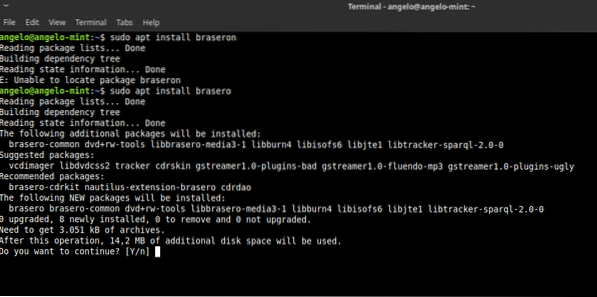
Ďalej ju otvorte z hlavnej ponuky. A toto uvidíte.
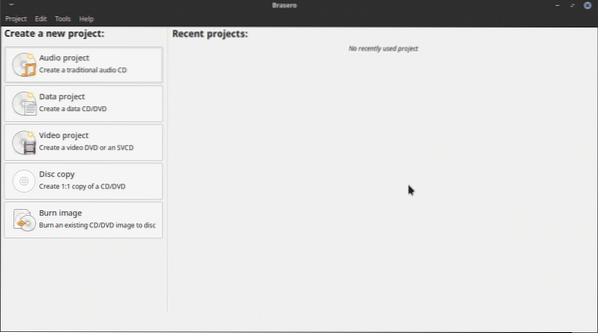
Ako vidíte, je to celkom jednoduché grafické rozhranie, ale má všetky potrebné možnosti na prácu s CD alebo DVD v systéme Linux Mint.
Takže na napálenie ISO obrazu. Stačí kliknúť na možnosť Vypáliť obraz. Teraz uvidíte toto okno.
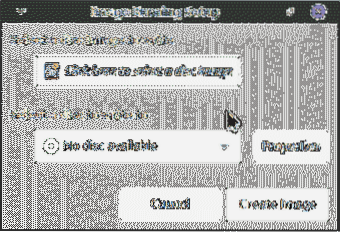
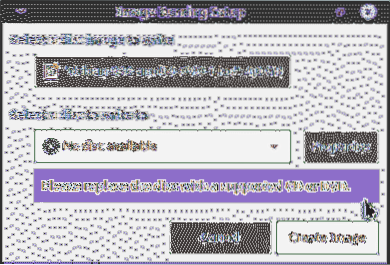
Ďalej vyberte disk, ktorý chcete zapísať, a kliknite na tlačidlo Vytvoriť obrázok. A to je všetko. Je to príliš ľahké.
Napaľovanie súboru ISO na USB flash disk
Ak naopak plánujete nahrávať obraz na USB flash disk, máme na výber dve cesty. Prvým je použitie programu na to s grafickým rozhraním. Po druhé, na dosiahnutie cieľa môžeme použiť terminál. Nebojte sa, ukážem vám, ako sa robí oboje.
Pomocou grafického programu
Na grafické vypálenie ISO obrazu odporúčam použiť UNetbootin. Je to preto, že ide o osvedčený program so širokou trajektóriou v systéme Linux. Jeho inštalácia je navyše zredukovaná na niekoľko príkazov.
sudo add-apt-repository ppa: gezakovacs / ppa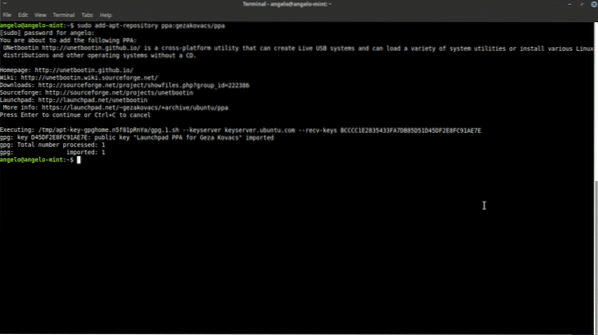
Ďalej obnovte medzipamäť APT.
sudo apt aktualizácia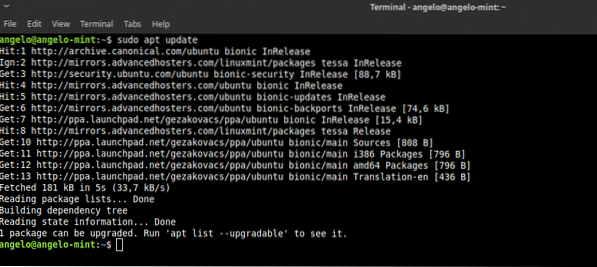
Nakoniec nainštalujte Unetbootin.
sudo apt nainštalovať unetbootin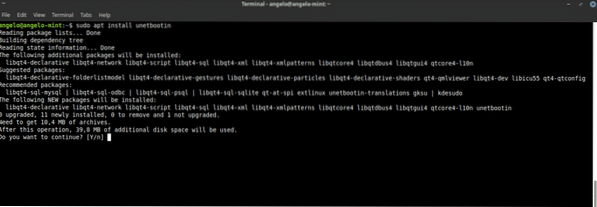
Ďalej otvorte program z hlavnej ponuky. Zobrazí sa výzva na zadanie hesla root.
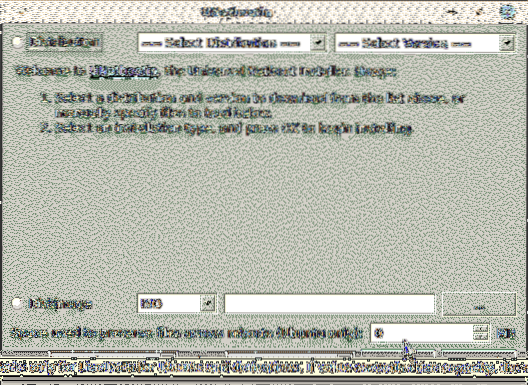
Ako vidíte, je to tiež veľmi jednoduché rozhranie. Najskôr vyberte tlačidlo DiskImage, potom vyberte ISO a nakoniec kliknite na tlačidlo, ktoré má závesné body, aby ste našli súbor ISO, ktorý chcete napáliť.
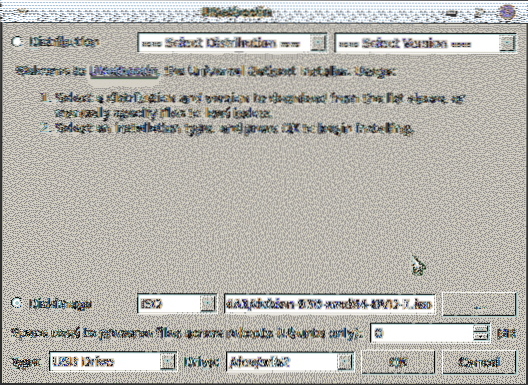
Potom musíte spustiť proces stlačením tlačidla OK.
Ako vidíte, v systéme Linux je napaľovanie a obraz ISO veľmi jednoduché.
Pomocou terminálu napáliť obraz
Ak ste trochu pokročilým používateľom, môže vám terminál vyhovovať, takže existuje aj spôsob, ako to urobiť.
Najskôr otvorte terminál. Ďalej spustite tento príkaz a vyhľadajte názov vášho zariadenia.
sudo fdisk -l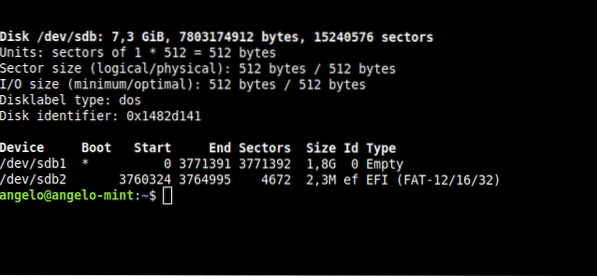
Ako vidíte na obrázku, moje zariadenie USB pre Linux Mint sa volá / dev / sdb. To je nevyhnutné pre uskutočnenie procesu.
Teraz spustite tento príkaz na spustenie procesu.
sudo dd bs = 2M if = cesta k ISO z = / dev / sdb status = pokrok && sync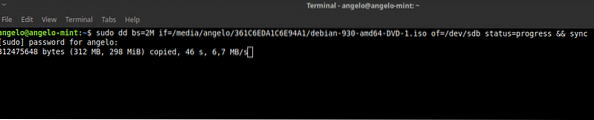
Stručne to vysvetlím: „dd“ je príkaz, ktorý vykonáva operáciu. „Bs = 2M“ hovorí „dd“, aby uskutočnil prenos v blokoch s rýchlosťou 2 megabajty; „Ak“ obsahuje cestu k obrazu ISO; „Of“ definuje zariadenie, na ktoré sa bude obrázok ukladať. Po definovaní stavu sa bude zobrazovať indikátor priebehu. Nakoniec „synchronizácia“ znamená vyčistiť vyrovnávaciu pamäť.
Takto môžete napáliť ISO obraz na Linux Mint.
V systéme Linux Mint existuje niekoľko spôsobov práce s obrázkami ISO. Ak ste začiatočník, odporúčam vám, aby ste to vždy robili s grafickými programami a nechali terminál pre pokročilejších používateľov.
 Phenquestions
Phenquestions


